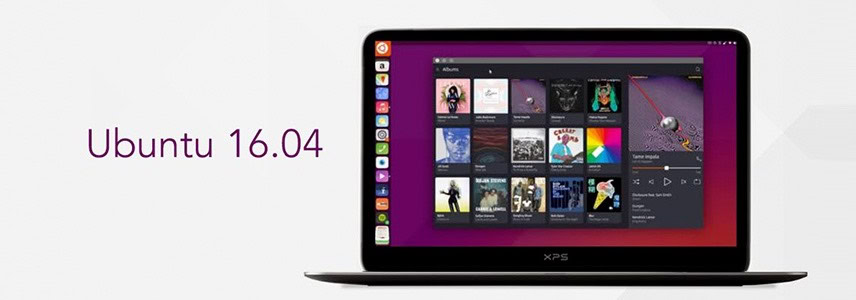
正如你所知,GRUB 2 是大多数 Linux 操作系统的默认引导加载程序。GRUB 是 GRand Unified Bootloader 的缩写,它是 Linux 启动时首先要加载的一个程序,此后它会负责载入并将控制权交给 Linux kernel,并由 Linux kernel 负责对操作系统的其它部分进行初始化。
在本文中,我们将对 Ubuntu 16.04 LTS 桌面版 GRUB 2 引导加载程序的重要配置进行介绍,当然操作和配置也与其它 Linux 发行版中的 GRUB 配置通用。。
GRUB 2引导加载程序设置
GRUB 2 的默认配置文件是 /boot/grub/grub.cfg,它是 Linux 启动引导过程中非常主要的一个文件,除非你已经非常熟悉,否则不要直接编辑或修改此文件。
有关 GRUB 2 的所有设置默认都存放在 /etc/default/grub 文件中,对其内容的更改将直接反馈到 GRUB 2。为保险起见,我们先将它进行备份:
sudo cp /etc/default/grub /etc/default/grub.bak
我们先来看看 GRUB 引导装载程序的主要选项:
cat /etc/default/grub
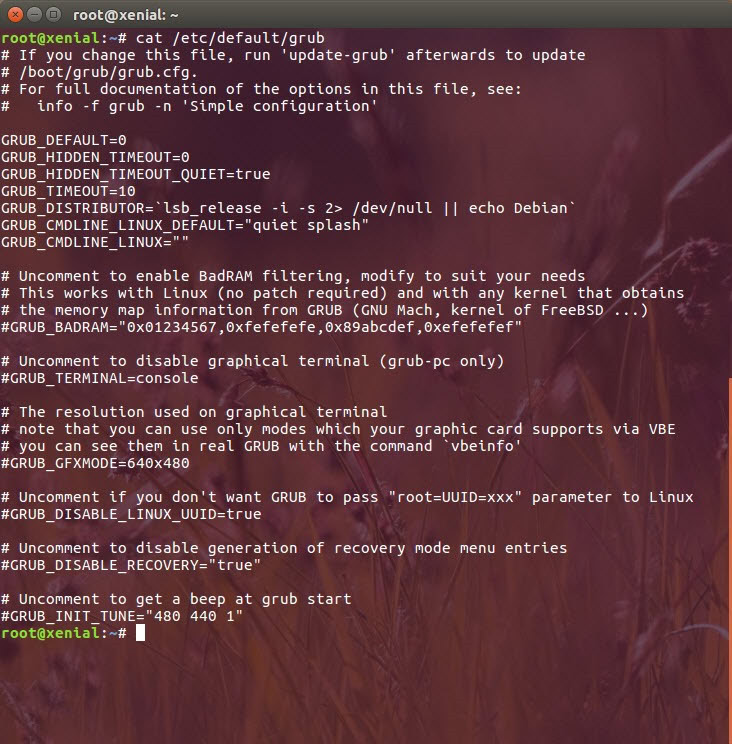
每当编辑了该配置文件之后,需要执行如下命令将变更应用到 GRUB 2:
sudo update-grub
下面我们开始对 GRUB2 boot loader 进行三项重要的优化调整。
1. 选择默认操作系统
为加快开机引导过程,用户可以手动指定默认要从哪个系统开始引导。如果设置为 0 则表示从 GRUB 选单中的第一个系统开始引导,如果设置为 1 则表示从第二个条目开始引导,以此类推。
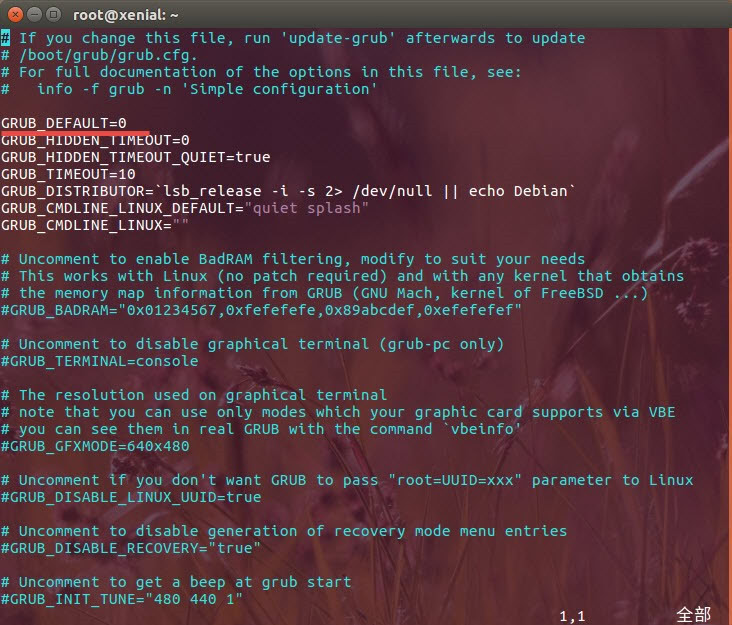
如果你装了多个操作系统,可以使用 GRUB_DEFAULT=saved 参数从最后一个系统开始引导,配置好后你每次重启计算机都会直接从最后一个系统开始启动。注意:此功能还需配合一个 GRUB_SAVEDEFAULT=true 条目才能生效。
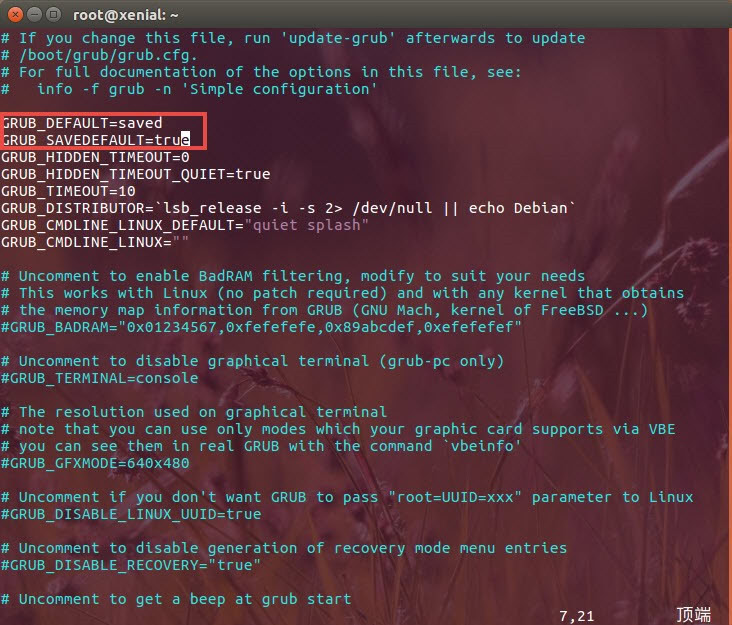
为了不至于数不清楚个数和方便配置,还可以直接指定 GRUB 开机默认引导系统的名称,例如你的 GRUB 选单中有「Lubuntu14.04 LTS」条目,便可以直接指定 GRUB_DEFAULT=Lubuntu 14.04 LTS 默认启动 Lubuntu。
2. 设置超时时间
默认情况下,启动菜单停留让用户选择的时间为 10 秒。用户可以直接在配置文件中增长或缩短等待时间,如果将 GRUB_TIMEOUT 设置为 0,则表示忽略选单直接按上步中选择的默认操作系统进行引导。
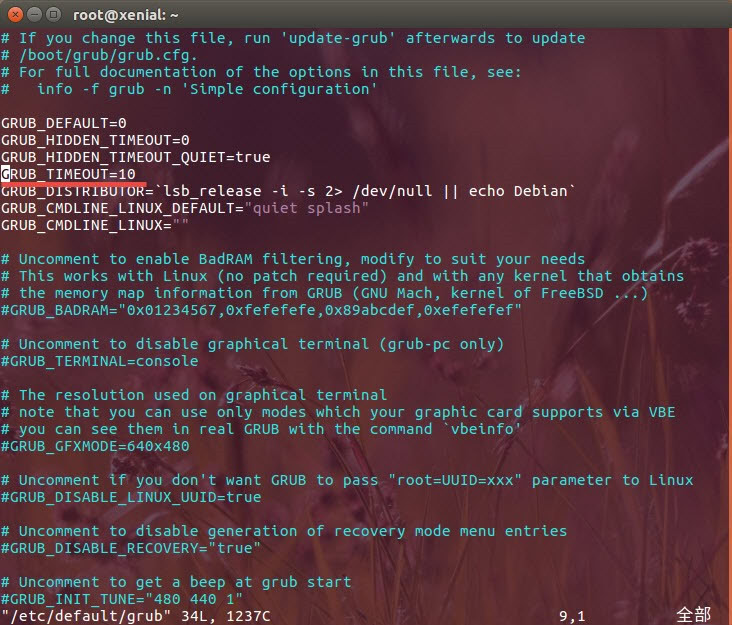
3. 更改GRUB背景图片
要更改 GRUB 背景图片非常简单,只需将准备好的图片复制到 /boot/grub/ 路径即可。
GRUB 仅支持 265 色 JPG/JPEG 格式图片,所以建议大家使用 PNG 图片。
背景图片替换好之后记得执行 sudo update-grub 使之生效。
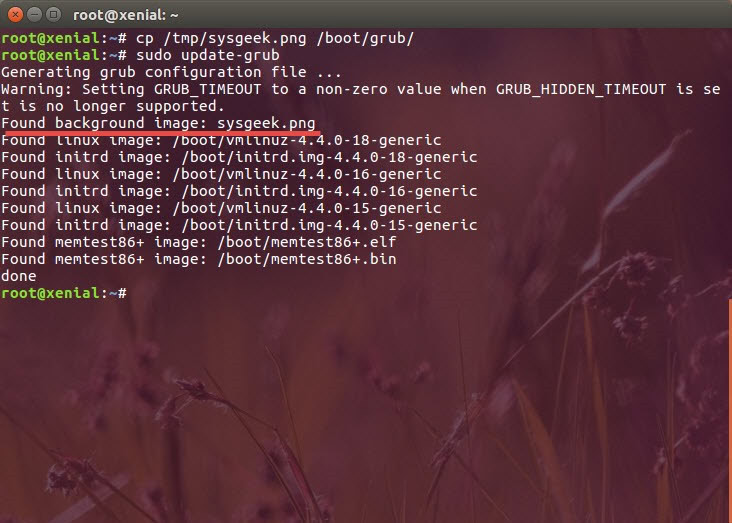





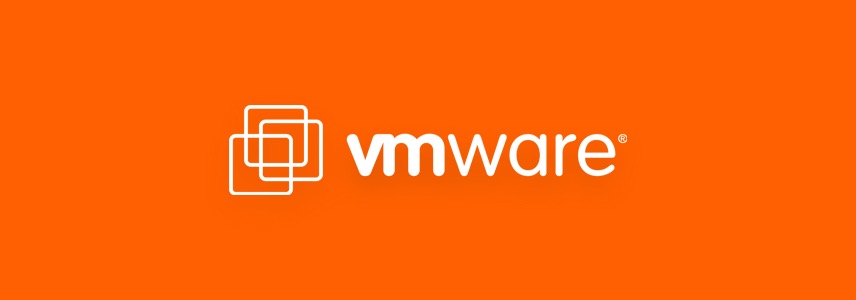


 CPU 的一些事
CPU 的一些事 Linux 的一些事
Linux 的一些事 Microsoft PowerToys
Microsoft PowerToys Microsoft Sysinternals
Microsoft Sysinternals








最新评论
download.docker.com在国内是一个不存在的网站,对于上面命令中涉及https://download.docker.com/linux/ubuntu/的,通通修改为https://mirrors.aliyun.com/docker-ce/linux/ubuntu/即可。也就是一开始定阿里云的镜像网站为主要源
LTSC主要区别是支持时间不同,win10 HOME/PRO/企业版/教育版的官方支持时间都是到2025年10月14日,而LTSC的安全更新会持续到2027年1月12日。
👏
抱歉,我选错了引导类型。一切如文中所述。感谢分享!